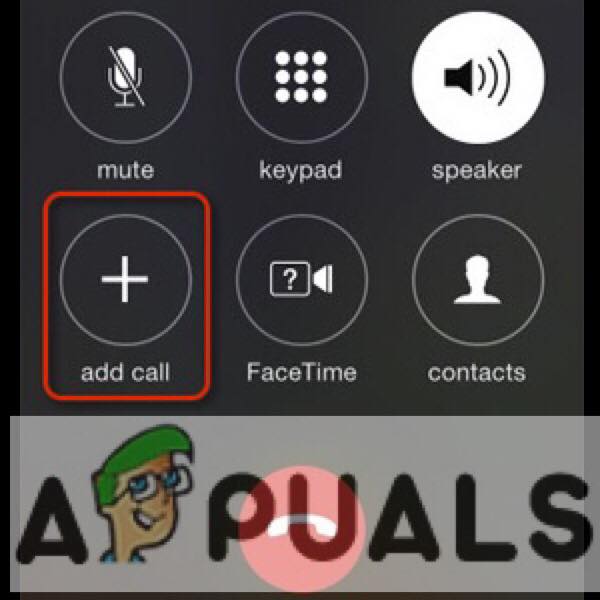Как перенести контакты с iPhone на Android
Переключение телефонов — это то, что нам всем приходится делать время от времени. Раньше то, что было утомительной и разочаровывающей работой, теперь можно сделать за считанные минуты. Если вы переходите с iPhone на Android, вы должны перенести свои контакты на новый телефон. К счастью, вся процедура переноса ваших данных с iPhone на устройство Android не запутана.

Программы для Windows, мобильные приложения, игры - ВСЁ БЕСПЛАТНО, в нашем закрытом телеграмм канале - Подписывайтесь:)
Есть несколько способов, с помощью которых вы можете перенести свои данные с одного устройства на другое, включая и ваши контакты. Вместо ручного процесса создания контактов вы можете положиться на облачные сервисы, которые сделают эту работу за вас.
В этой статье мы рассмотрим различные методы, которые дадут вам возможность выбрать тот, который лучше всего подходит для вас.
Как оказалось, если вы не любите облачные сервисы и предпочитаете более практичный подход, не волнуйтесь, у нас есть кое-что и для вас. С этим по пути, давайте приступим прямо к этому.
1. Перенос контактов с iPhone на Android через Gmail
Самый простой и быстрый вариант для рассматриваемой цели — использование Gmail. Как оказалось, Gmail позволяет синхронизировать различные данные с вашими учетными записями Gmail, например ваши заметки, контакты и многое другое. Однако в этом есть небольшой нюанс.
Чтобы синхронизировать контакт на вашем телефоне с Gmail, вы должны убедиться, что номер контакта связан с вашей учетной записью Gmail.
Это означает, что контакты, не связанные с вашей учетной записью Gmail, не будут синхронизированы, и поэтому вы не сможете получить их при переносе на Android. Как оказалось, вы можете довольно легко включить синхронизацию контактов с вашей учетной записью Gmail через приложение «Настройки».
Вы должны убедиться, что вы добавили свою учетную запись Gmail на свой iPhone. Процесс довольно прост. Давайте рассмотрим это шаг за шагом ниже:
- Во-первых, вам нужно будет добавить свою учетную запись Gmail на свой iPhone. Для этого откройте приложение «Настройки» на своем iPhone. Если у вас уже есть учетная запись Gmail, добавленная на ваш iPhone, вы можете перейти к шагу 7.
- В меню «Настройки» коснитесь параметра «Пароли и учетные записи».
- Чтобы добавить новую учетную запись, нажмите на опцию «Добавить учетную запись».
- В списке доступных провайдеров нажмите на Google.

- После этого укажите свой адрес электронной почты и пароль для входа в свою учетную запись Gmail.
- Подождите, пока он завершит синхронизацию. Это зависит от количества электронных писем, которые у вас есть.
- Когда вы будете готовы, вернитесь в исходное меню настроек. Там нажмите на опцию «Почта».

- В настройках почты коснитесь параметра «Учетные записи». Выполните это, выбрав учетную запись Gmail.

- На следующем экране коснитесь ползунка «Контакты», чтобы включить его.

- Как только вы это сделаете, контакты будут синхронизированы с вашей учетной записью Gmail.
- Теперь, чтобы импортировать контакты на ваше устройство Android, просто войдите в учетную запись Gmail, которую вы использовали выше.
- Все контакты будут импортированы автоматически.
Примечание. Меню «Настройки» на вашем iPhone может незначительно отличаться в зависимости от версии вашей операционной системы, например iOS. Тем не менее, вы должны быть в состоянии понять свой путь с помощью приведенных выше инструкций. Процедура остается прежней; может отличаться только меню настроек.
Например, в более новых версиях iOS параметр «Пароли и учетная запись» был заменен параметром «Пароли» и другим параметром «Контакты». Вы можете использовать это, а затем следовать остальным инструкциям.
2. Перенос контактов с iPhone на Android через Google Диск
Другой способ перенести контакты с iPhone на устройство Android — использовать Google Диск. Недостатком этого является то, что вам придется сделать резервную копию ваших данных в вашей учетной записи Google Диска.
Процесс резервного копирования ваших данных может занять некоторое время, в зависимости от их размера. Однако, если у вас есть быстрое подключение к Интернету, вам не о чем беспокоиться.
Вам необходимо загрузить приложение из Apple App Store, чтобы использовать Google Диск для переноса контактов. Вам понадобится учетная запись Gmail, чтобы использовать Google Диск, как и любой другой сервис Google.
Если у вас его нет, сейчас самое время пойти и создать учетную запись. Это не займет много времени.
После того, как у вас будет готова учетная запись Gmail, оставшаяся процедура будет относительно гладкой. Следуйте приведенным ниже инструкциям, чтобы перенести свои контакты:
- Сначала откройте App Store и найдите Google Диск. Загрузите и установите приложение.
- Если у вас есть приложение Google Диск на вашем телефоне, откройте его.
- На этом этапе вам нужно будет войти в свою учетную запись Gmail. Укажите свой адрес электронной почты и пароль для входа.
- После входа в систему нажмите кнопку «Меню» (три линии) в верхнем левом углу.
- В меню коснитесь параметра «Настройки».

- В меню «Настройки» перейдите к параметру «Резервное копирование».

- После этого на следующем экране вы можете выбрать, какие данные копируются на ваш Google Диск. Если вы хотите ускорить процесс, решите сделать резервную копию только ваших контактов. Резервное копирование фотографий и других медиафайлов займет больше времени из-за размера файлов. Нажмите «Контакты» и убедитесь, что ползунок включен.

- Наконец, нажмите на кнопку «Начать резервное копирование».

- После резервного копирования вы можете просто войти в свою учетную запись Google на своем устройстве Android, и данные должны быть импортированы автоматически.
3. Перенос контактов с iPhone на Android через файл VCF
Если вы хотите воздержаться от использования каких-либо сервисов Google для передачи ваших контактов, это подходящий способ. Это немного сложнее, чем те, которые мы предоставили выше, но не слишком сложны.
Мы проведем вас через весь процесс, так что вам не о чем беспокоиться. Файл vCard или .vcf — это стандартный файл, в котором хранится контактная информация. Что хорошего в этом, так это то, что файл поддерживается на всех устройствах, поэтому у вас не возникнет проблем с импортом контактов из файла.
Это немного ручной процесс, поэтому он немного длительный. Давайте приступим к делу без дальнейших церемоний.
- Для начала откройте приложение «Настройки» на своем устройстве.
- На экране настроек коснитесь своего профиля iCloud вверху.
- Затем перейдите к опции iCloud.

- На экране настроек iCloud убедитесь, что опция «Контакты» включена. Если он был выключен, вы должны дать ему некоторое время после включения, прежде чем переходить к следующему шагу. Это связано с тем, что контакты сначала должны быть загружены в iCloud.

- После этого возьмите свое устройство Android и используйте браузер для входа в свою учетную запись iCloud. Вы также можете использовать для этого ноутбук или компьютер. Однако, если вы используете свой ПК/ноутбук, вам придется подключить ПК к устройству Android, чтобы передать файл, который вы собираетесь загрузить. Мы покажем вам, как это сделать на вашем смартфоне.
- После того, как вы вошли в свою учетную запись iCloud, коснитесь параметра «Меню» (три точки) в правом верхнем углу.
- В раскрывающемся меню коснитесь параметра «Рабочий стол».

- Теперь в настольной версии веб-сайта выберите «Контакты iCloud».
- После этого в правом нижнем углу нажмите на значок шестеренки.
- В меню сначала нажмите на опцию «Выбрать все». Следуйте за ним, коснувшись опции «Экспорт vCard».

- После этого на ваше устройство будет загружен файл. Если вы использовали для этого ПК, на этом этапе вам необходимо перенести загруженный файл на ваше устройство Android.
- Закройте браузер и откройте приложение «Файлы».
- Найдите файл, который вы только что скачали. Он должен заканчиваться на .vcf. Нажмите на него, чтобы открыть его.
- Когда вы это сделаете, вам будет предложено импортировать контакты. Нажмите на опцию ОК.

- После того, как вы все это сделаете, ваши контакты теперь должны быть на вашем Android-устройстве.
4. Перенос контактов с iPhone на Android через стороннее приложение
Как оказалось, несколько приложений в App Store позволяют перенести контакты с iPhone на Android-устройство. Вы можете найти как бесплатные, так и премиальные приложения. Однако мы бы не рекомендовали соглашаться с этим, а вместо этого использовать один из вышеперечисленных методов для передачи ваших контактов.
Явным преимуществом использования стороннего приложения является автоматизация всего процесса, поэтому вам не нужно много делать. Несмотря на это, мы все равно рекомендуем использовать один из вышеперечисленных методов для выполнения этой работы.
Программы для Windows, мобильные приложения, игры - ВСЁ БЕСПЛАТНО, в нашем закрытом телеграмм канале - Подписывайтесь:)

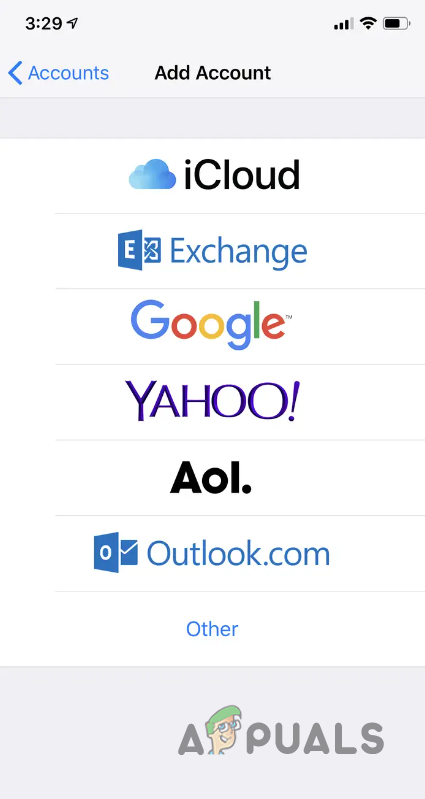
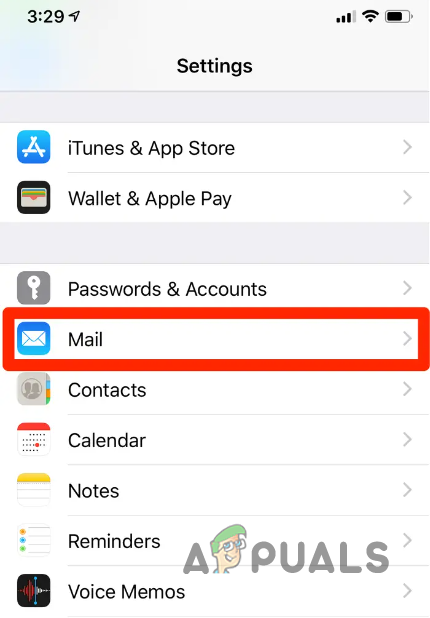
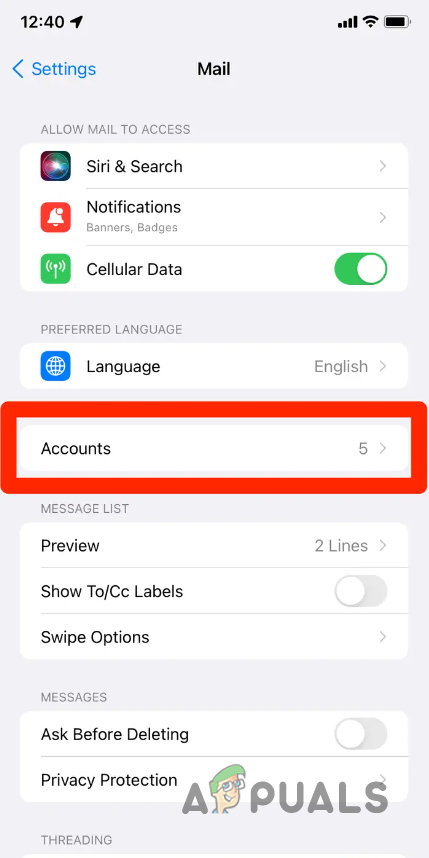
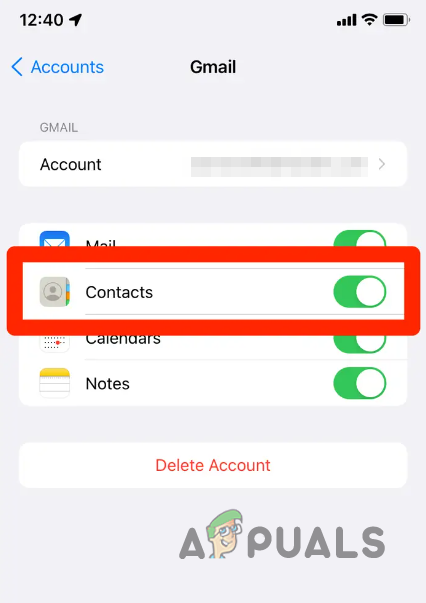
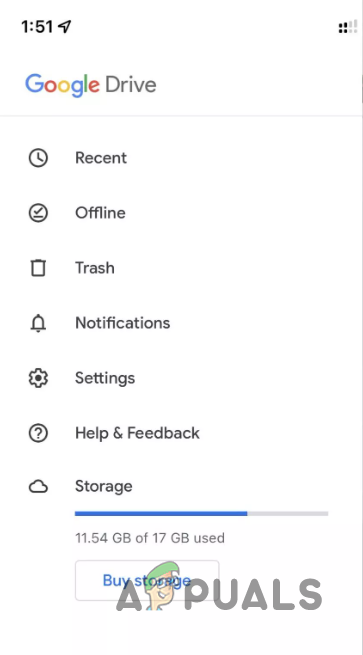
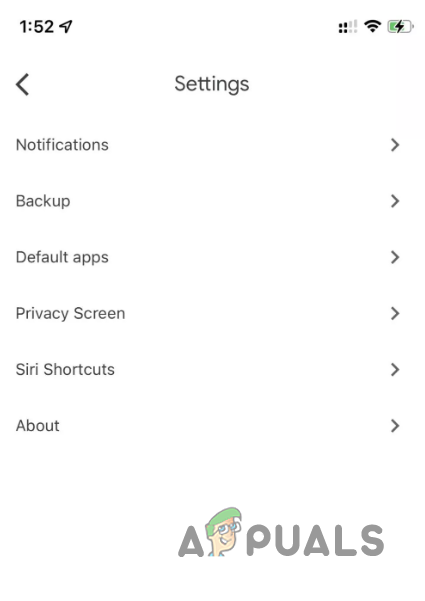
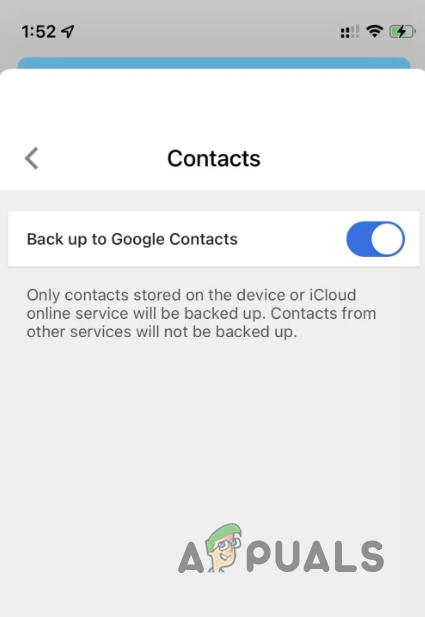
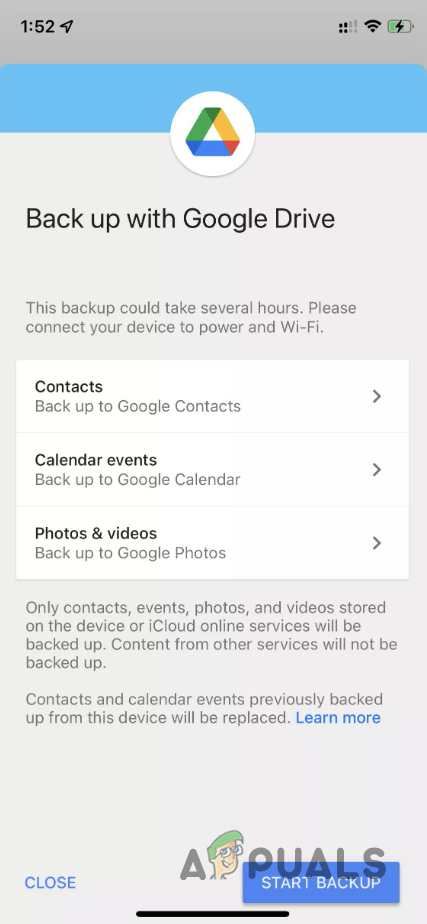
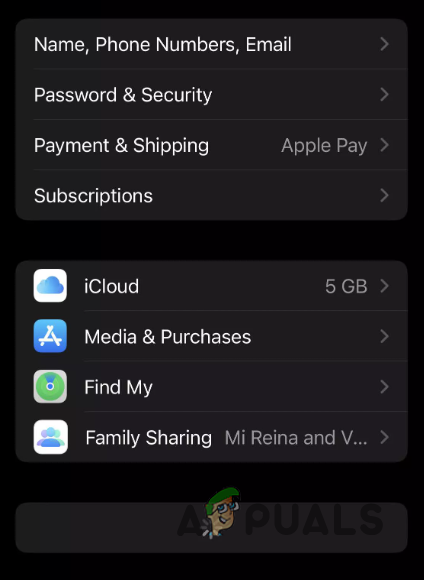
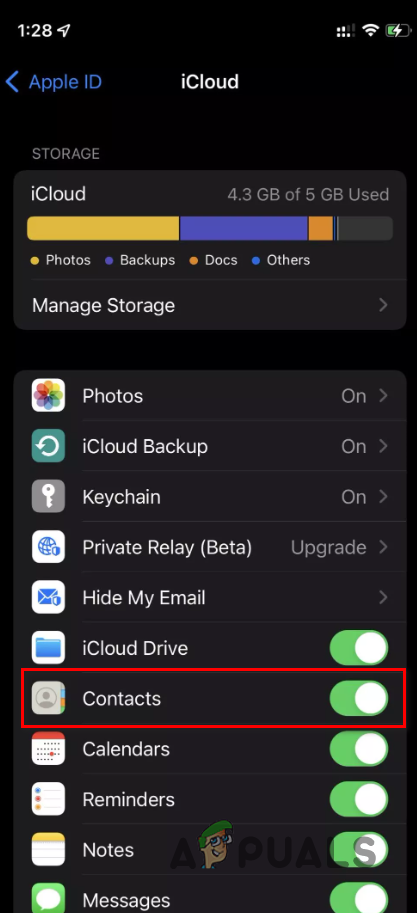
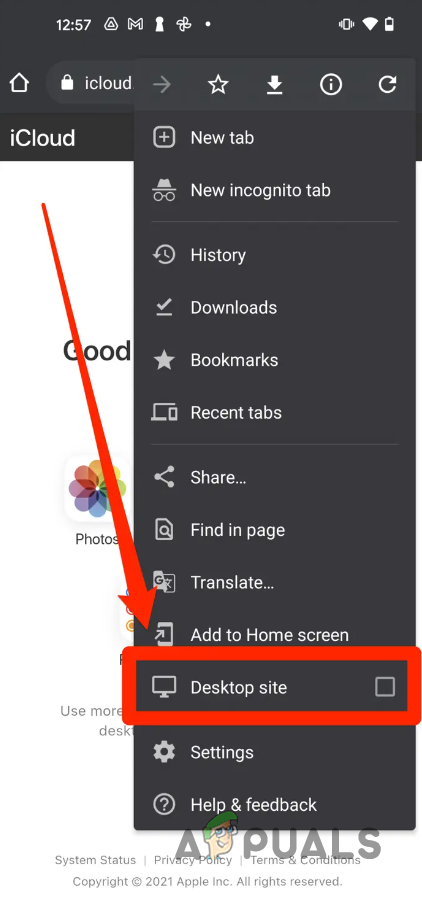
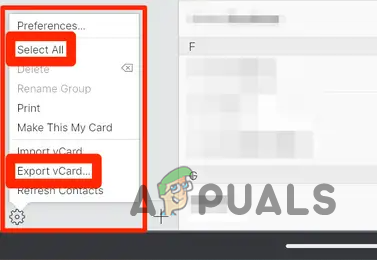
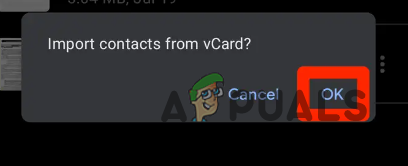
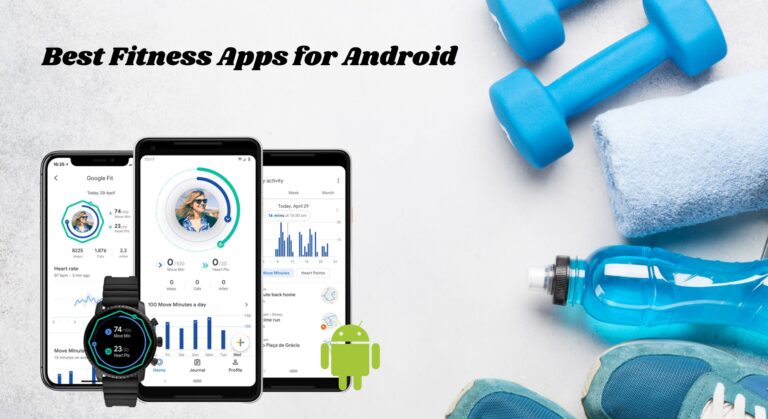
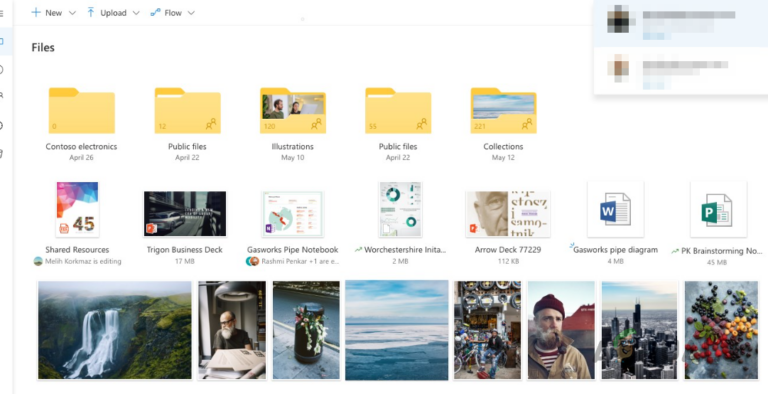
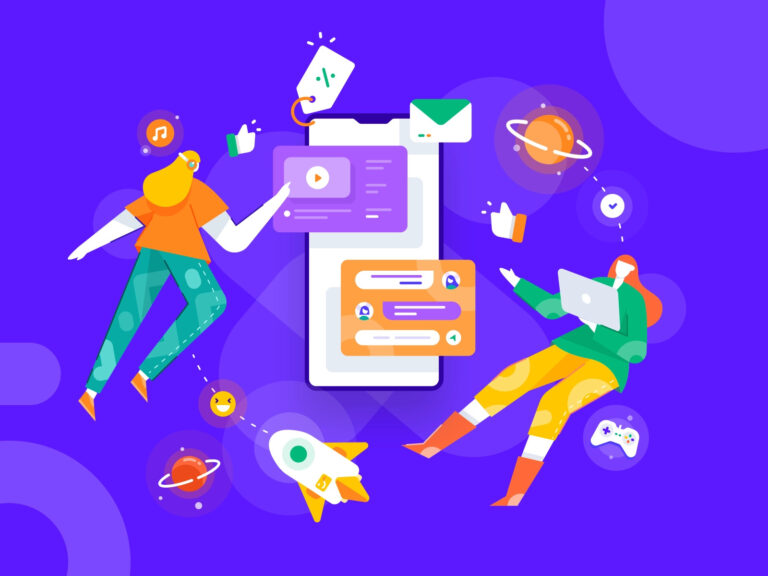

![Топ-65 самых забавных и уникальных имен Wi-Fi [2023 List]](https://ddok.ru/wp-content/uploads/2023/10/funny-wifi-names-1-768x419.jpg)